विज्ञापन
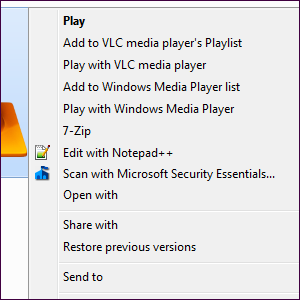 विंडोज 7 का संदर्भ मेनू बन सकता है अव्यवस्थित एक भयानक न्यूनतम डेस्कटॉप के लिए 7 सरल कदम अधिक पढ़ें समय के साथ, आपके द्वारा स्थापित विभिन्न कार्यक्रमों के विभिन्न विकल्पों से भर जाता है। अभी तक बदतर, बुरी तरह से व्यवहार किए गए संदर्भ मेनू प्रविष्टियां संदर्भ मेनू प्रकट होने से पहले देरी जोड़ सकती हैं, आपको धीमा कर सकती हैं और हर बार जब आप किसी फ़ाइल या फ़ोल्डर पर राइट-क्लिक करते हैं, तो आपको इंतजार करना पड़ता है।
विंडोज 7 का संदर्भ मेनू बन सकता है अव्यवस्थित एक भयानक न्यूनतम डेस्कटॉप के लिए 7 सरल कदम अधिक पढ़ें समय के साथ, आपके द्वारा स्थापित विभिन्न कार्यक्रमों के विभिन्न विकल्पों से भर जाता है। अभी तक बदतर, बुरी तरह से व्यवहार किए गए संदर्भ मेनू प्रविष्टियां संदर्भ मेनू प्रकट होने से पहले देरी जोड़ सकती हैं, आपको धीमा कर सकती हैं और हर बार जब आप किसी फ़ाइल या फ़ोल्डर पर राइट-क्लिक करते हैं, तो आपको इंतजार करना पड़ता है।
आपके द्वारा किसी फ़ाइल पर राइट-क्लिक करने पर क्या होता है विंडोज 7 विंडोज 7: अल्टीमेट गाइडयदि आप विस्टा या एक्सपी से अपग्रेड करने से डरते हैं क्योंकि आपको लगता है कि यह पूरी तरह से अलग है जो आप के लिए उपयोग किया जाता है, तो आपको इस नए गाइड को पढ़ना चाहिए। अधिक पढ़ें प्रणाली? क्या संदर्भ मेनू प्रकट होने से पहले एक महत्वपूर्ण देरी है? (पर जाएं, इसे आज़माने के लिए स्वतंत्र महसूस करें - हम इंतजार करेंगे।) यदि वहाँ है, तो आपको चीजों को गति देने के लिए कुछ संदर्भ मेनू प्रविष्टियों को हटा देना चाहिए। यहां तक कि अगर यह जल्दी से पॉप अप होता है, तो आप चीजों को साफ करने के लिए कुछ संदर्भ प्रविष्टियों को निकालना चाह सकते हैं।
CCleaner
संदर्भ मेनू प्रविष्टियों को हटाने के सबसे तेज, आसान तरीकों में से एक है CCleaner, ए लोकप्रिय अनुप्रयोग आपके विंडोज कंप्यूटर के लिए सर्वश्रेष्ठ पीसी सॉफ्टवेयरअपने विंडोज कंप्यूटर के लिए सबसे अच्छा पीसी सॉफ्टवेयर चाहते हैं? हमारी विशाल सूची सभी आवश्यकताओं के लिए सबसे अच्छा और सबसे सुरक्षित कार्यक्रम एकत्र करती है। अधिक पढ़ें हमने अतीत में शामिल किया गया CCleaner के साथ अपने सर्वश्रेष्ठ पर चलने के लिए अपने सिस्टम को ऑप्टिमाइज़ करेंपिछले दो वर्षों में, CCleaner संस्करण संख्या के संदर्भ में काफी बदल गया है... इस लेखन के समय अब 3.10 तक संस्करण। जबकि नेत्रहीन कार्यक्रम वास्तव में ज्यादा नहीं बदला है (यह ... अधिक पढ़ें . संदर्भ-मेनू-संपादन सुविधा CCleaner में हाल ही में जोड़ी गई थी, इसलिए सुनिश्चित करें कि आपके पास CCleaner का नवीनतम संस्करण है या आपके पास सुविधा नहीं है। CCleaner लॉन्च करें और इसकी नवीनतम विंडो के लिए जाँच करने के लिए इसकी विंडो के नीचे स्थित अपडेट्स के लिए चेक फॉर लिंक पर क्लिक करें।
CCleaner में, साइडबार में टूल आइकन पर क्लिक करें, स्टार्टअप का चयन करें और सूची के शीर्ष पर स्थित प्रसंग मेनू टैब पर क्लिक करें। आपको संदर्भ मेनू आइटम की एक सूची दिखाई देगी जिसे आप आसानी से अक्षम कर सकते हैं।

इस सूची में कुछ वस्तुओं का संदर्भ मेनू प्रविष्टि के रूप में एक ही नाम हो सकता है, जबकि कुछ का नाम उस संदर्भ मेनू से जुड़े कार्यक्रम के नाम पर है। उदाहरण के लिए, मेरी सूची में "ANotepad ++ 64" आइटम यहां संपादित करें से मेल खाती है Notepad ++ नोटपैड प्लस रिपोजिटरी से विंडोज के साथ नोटपैड ++ टेक्स्ट एडिटर का सूप [विंडोज]नोटपैड ++ विंडोज के इन-बिल्ट और बहुत पसंद किए गए टेक्स्ट एडिटर के लिए एक योग्य प्रतिस्थापन है, और अत्यधिक आता है यदि आप एक प्रोग्रामर, वेब डिज़ाइनर या किसी ऐसे व्यक्ति की सिफारिश करते हैं जो अपने आप को एक शक्तिशाली की जरूरत में पाता है सादा ... अधिक पढ़ें संदर्भ मेनू प्रविष्टि।
संदर्भ मेनू प्रविष्टि को अक्षम करने के लिए, इसे चुनें और अक्षम करें बटन पर क्लिक करें। आपको शायद डिलीट बटन का उपयोग नहीं करना चाहिए - यदि आप एक संदर्भ मेनू प्रविष्टि को अक्षम करते हैं, तो आप इसे बाद में यहां से आसानी से पुन: सक्षम कर सकते हैं। यदि आप इसे हटाने के बाद एक संदर्भ मेनू प्रविष्टि चाहते हैं, तो आपको इसके संबंधित एप्लिकेशन को पुनर्स्थापित करना पड़ सकता है।
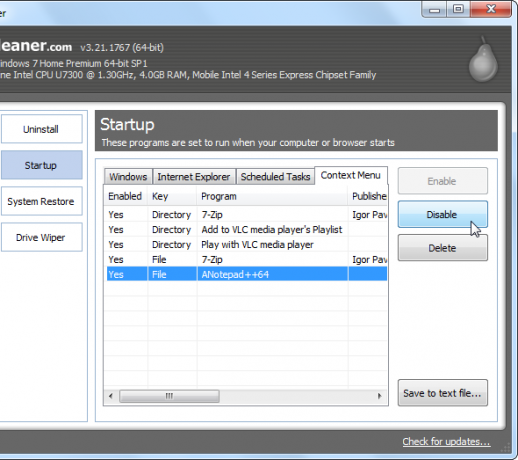
आपके द्वारा यहां किए गए परिवर्तन तुरंत प्रभावी हो जाते हैं - आपको अपना कंप्यूटर पुनरारंभ नहीं करना पड़ेगा।
यदि आपका संदर्भ मेनू आपको दिखाई देने के लिए धीमा है दाएँ क्लिक करें इन उपकरणों के साथ अपने विंडोज राइट-क्लिक मेनू को अनुकूलित करेंशार्टकट किसे पसंद नहीं है? हमने तीन टूल संकलित किए हैं जो आपको अपने विंडोज राइट-क्लिक या संदर्भ विंडो में कस्टम शॉर्टकट जोड़ने देते हैं। अधिक पढ़ें एक फ़ाइल, एक बार में यहां प्रत्येक संदर्भ मेनू प्रविष्टि को अक्षम करने का प्रयास करें। एक को अक्षम करने के बाद, किसी फ़ाइल को राइट-क्लिक करें और देखें कि क्या आपकी समस्या हल हो गई है - यदि यह है, तो आपने समस्याग्रस्त संदर्भ मेनू प्रविष्टि को पिन कर दिया है और आपकी समस्या हल कर दी है।
ShellExView
CCleaner महान और उपयोग में आसान है, लेकिन आपने देखा होगा कि यह सभी संदर्भ मेनू प्रविष्टियों को प्रदर्शित नहीं करता है। यदि आपको उन सभी को देखने की आवश्यकता है, तो प्रयास करें NirExoft द्वारा ShellExView.
ShellExView को डाउनलोड करने और लॉन्च करने के बाद, यह आपके सिस्टम को संदर्भ मेनू प्रविष्टियों और अन्य शेल एक्सटेंशन के लिए स्कैन करता है।
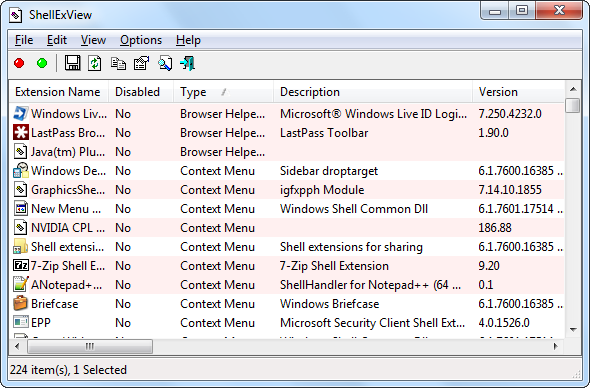
केवल संदर्भ मेनू प्रविष्टियों को देखने के लिए, विकल्प मेनू पर क्लिक करें, एक्सटेंशन प्रकार से फ़िल्टर का चयन करें, और संदर्भ मेनू चुनें।
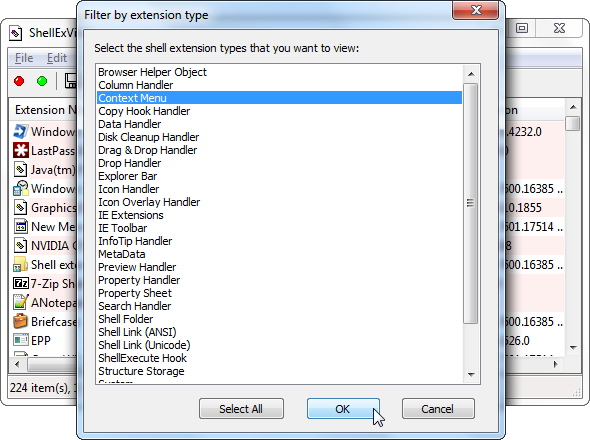
सूची तीसरे पक्ष के संदर्भ मेनू प्रविष्टियों और अंतर्निहित जो विंडोज के साथ आती है, दोनों को दिखाती है। तृतीय-पक्ष संदर्भ मेनू प्रविष्टियों को गुलाबी में हाइलाइट किया गया है - वे वही हैं जिन्हें आप अक्षम करना चाहते हैं। (यदि आप चाहें तो कुछ अंतर्निहित संदर्भ मेनू प्रविष्टियों को भी निष्क्रिय कर सकते हैं।)
एक संदर्भ मेनू प्रविष्टि को अक्षम करने के लिए, इसे क्लिक करें और टूलबार पर लाल अक्षम करें बटन पर क्लिक करें। "हाँ" शब्द अक्षम कॉलम में दिखाई देगा। यदि आप इसे बाद में फिर से सक्षम करना चाहते हैं, तो ShellExView खोलें, अक्षम संदर्भ मेनू प्रविष्टि का चयन करें, और टूलबार पर हरे रंग के सक्षम करें बटन पर क्लिक करें।
आपको अपने परिवर्तनों को प्रभावी करने के लिए अपने कंप्यूटर को पुनः आरंभ करना होगा। यह CCleaner के उपकरण जितना सुविधाजनक नहीं है, लेकिन आप कई और संदर्भ मेनू प्रविष्टियों का प्रबंधन कर सकते हैं।
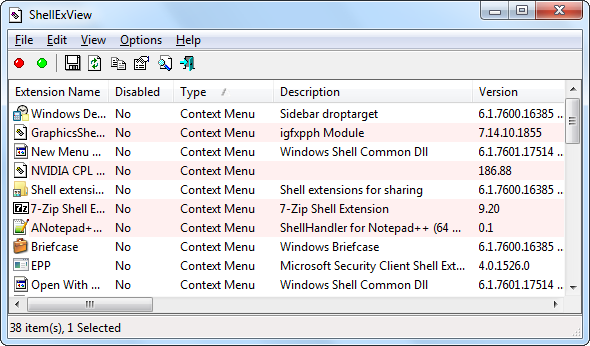
आपके संपादन द्वारा संदर्भ मेनू प्रविष्टियों को निकालना भी संभव है रजिस्ट्री रजिस्ट्री क्लीनर का उपयोग करना: क्या यह वास्तव में एक अंतर है?रजिस्ट्री क्लीनर के विज्ञापन पूरे वेब पर हैं। वहाँ एक पूरा उद्योग अनुभवहीन कंप्यूटर उपयोगकर्ताओं को आश्वस्त करने पर तुला है कि उनकी रजिस्ट्री को ठीक करने की आवश्यकता है, और $ 29.95 के दस आसान भुगतानों के लिए, उनके ... अधिक पढ़ें सीधे, लेकिन हम इसकी अनुशंसा नहीं करते हैं। यहां तक कि अनुभवी उपयोगकर्ताओं के लिए, यह प्रक्रिया बहुत अधिक थकाऊ और समय लेने वाली है (संदर्भ मेनू प्रविष्टियों को रजिस्ट्री में पांच अलग-अलग स्थानों में संग्रहीत किया जाता है)। संदर्भ मेनू प्रविष्टि को आसानी से अक्षम करना संभव नहीं है, केवल उन्हें हटाएं - इसलिए यदि आप इसे बाद में पुनर्स्थापित करना चाहते हैं, तो आपको इसे हटाने से पहले प्रत्येक कुंजी को वापस करना होगा। कंप्यूटर थकाऊ कार्यों को स्वचालित करने में उत्कृष्टता प्राप्त करते हैं, और यह एक थकाऊ कार्य कंप्यूटर हमारे लिए संभाल सकता है।
यदि आप अभी भी Windows XP का उपयोग कर रहे हैं, तो आप वास्तव में कर सकते हैं किसी भी अन्य सॉफ्टवेयर को स्थापित किए बिना कुछ संदर्भ मेनू प्रविष्टियों को हटा दें विंडोज राइट-क्लिक मेनू से एंट्रीज को कैसे जोड़ें और निकालेंसभी को शॉर्टकट पसंद हैं। इस बीच, आपका संदर्भ मेनू उन प्रविष्टियों से जुड़ा हुआ है जिन्हें आप कभी नहीं छूते हैं। हम आपको बताएंगे कि कैसे आप वास्तव में उपयोग करना चाहते हैं शॉर्टकट के साथ राइट-क्लिक मेनू को अनुकूलित कर सकते हैं। अधिक पढ़ें - लेकिन यह विकल्प अब विंडोज 7 में मौजूद नहीं है।
क्या आपने अपने कंप्यूटर को धीमा करते हुए किसी भी संदर्भ मेनू प्रविष्टियों को पकड़ा है, या आपने बस एक अव्यवस्थित संदर्भ मेनू को ठीक किया है? एक टिप्पणी छोड़ें और हमें बताएं, खासकर यदि आप एक दुर्व्यवहार संदर्भ मेनू प्रविष्टि की पहचान करते हैं जो आपको धीमा कर रही थी।
क्रिस हॉफमैन एक तकनीकी ब्लॉगर और ऑल-ऑल टेक्नोलॉजी एडिग्नेंट है जो यूजीन, ओरेगन में रहता है।
